“`html
La comunicación por correo electrónico juega un papel vital en cómo los usuarios de Jotform reciben sus envíos de formularios, notificaciones y mensajes automáticos. Cuando los correos electrónicos rebotan, es decir, cuando nuestros servidores han intentado repetidamente entregar mensajes pero fallan dentro de un marco de tiempo establecido, esto puede interrumpir tu flujo de trabajo, llevar a oportunidades perdidas y crear confusión.
Conocer las razones comunes por las cuales los correos electrónicos rebotan, y cómo identificarlas y solucionarlas, puede ayudar a prevenir problemas de entrega y asegurar que tus mensajes lleguen a su destino fácilmente. Aquí te mostramos cómo hacerlo:
- En Constructor de Formularios, en la barra de navegación naranja en la parte superior de la página, haz clic en Configuración.
- En el menú del lado izquierdo de la página, haz clic en Correos Electrónicos.
- Coloca el cursor sobre el Correo Electrónico de Notificación y haz clic en el icono de Lápiz.
- Luego, haz clic en la pestaña Destinatarios.
- Ahora, rellena las secciones de Nombre del Remitente, Correo Electrónico de Respuesta, y Correos Electrónicos de Destinatarios.
- Después de eso, ve a la pestaña Avanzado.
- Desplázate hacia abajo hasta la sección de Correo Electrónico del Remitente y selecciona un correo del menú Desplegable.
- Luego, haz clic en Guardar en la parte inferior de la página.
Eso es todo. Recomendamos que realices un envío de prueba de tu formulario para recibir un correo de muestra porque al hacer clic en el botón de Correo de Prueba en el Asistente de Notificaciones solo envía correos a la dirección de correo asociada con tu cuenta de Jotform, la dirección de correo principal.
Si el problema persiste, o si no deseas que nuestras direcciones de correo noreply@jotform.com o noreply@formresponse.com sean el Correo del Remitente, puedes usar tus propios servidores de correo. Para hacerlo, necesitarás configurar SMTP. Tenemos una guía sobre cómo configurar un correo del remitente personalizado con SMTP que te ayudará a hacerlo.
Consejo Profesional
Si crees que tu correo ha sido añadido a la lista de rebotes, puedes consultar nuestra guía sobre cómo quitar tu dirección de correo de la lista de rebotes para ver cómo eliminarlo. Además, recomendamos que agregues noreply@jotform.com y noreply@formresponse.com
“““html
a tu Lista de Contactos. Si estás utilizando una dirección de correo con un dominio personalizado, lo mejor sería pedirle a tu equipo de TI o a tu Proveedor de Correo que pongan en la lista blanca las direcciones IP y nombres de dominio de Jotform. Puedes encontrar la lista completa de estos en nuestra guía sobre ¿Cómo poner en lista blanca las direcciones IP y dominios de Jotform?.
“`
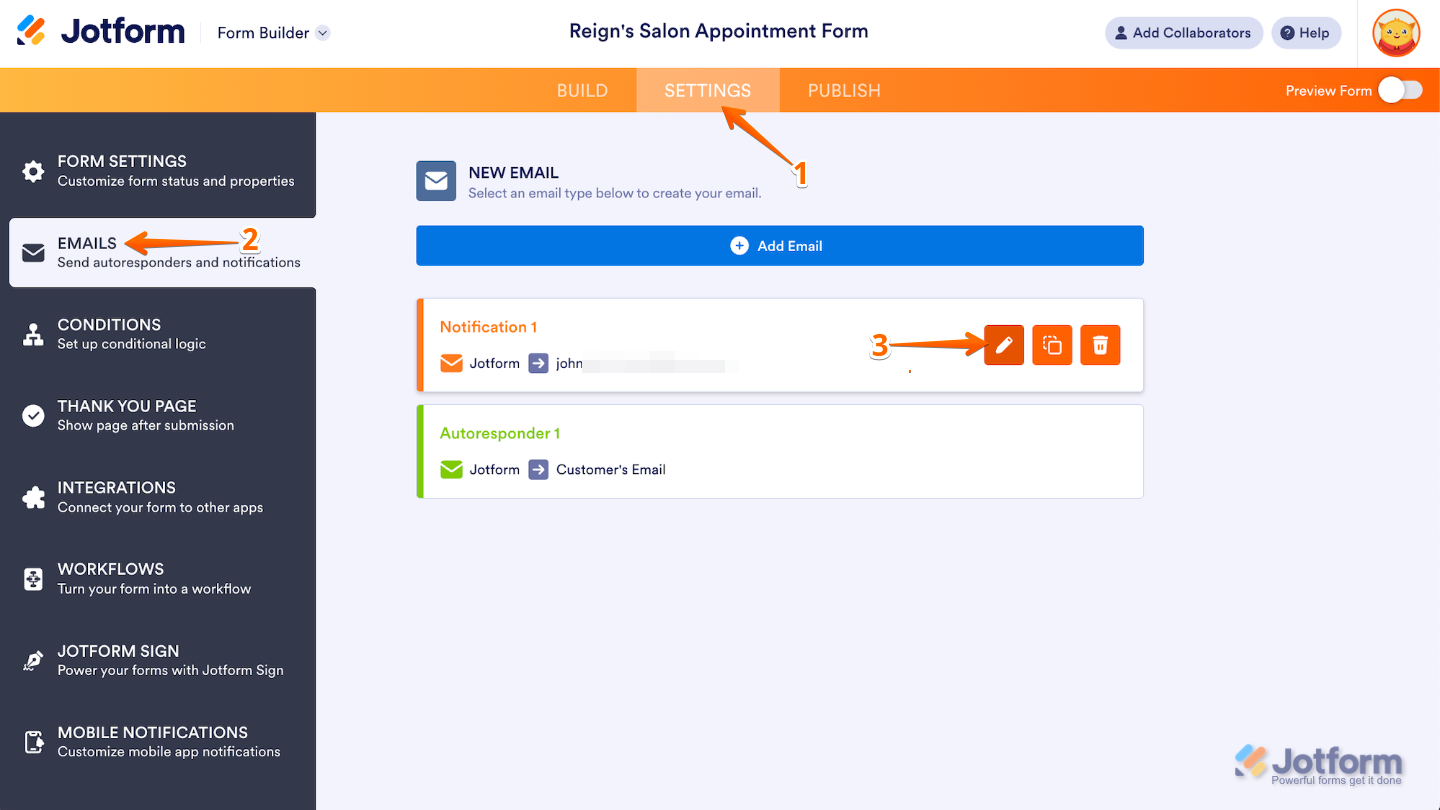
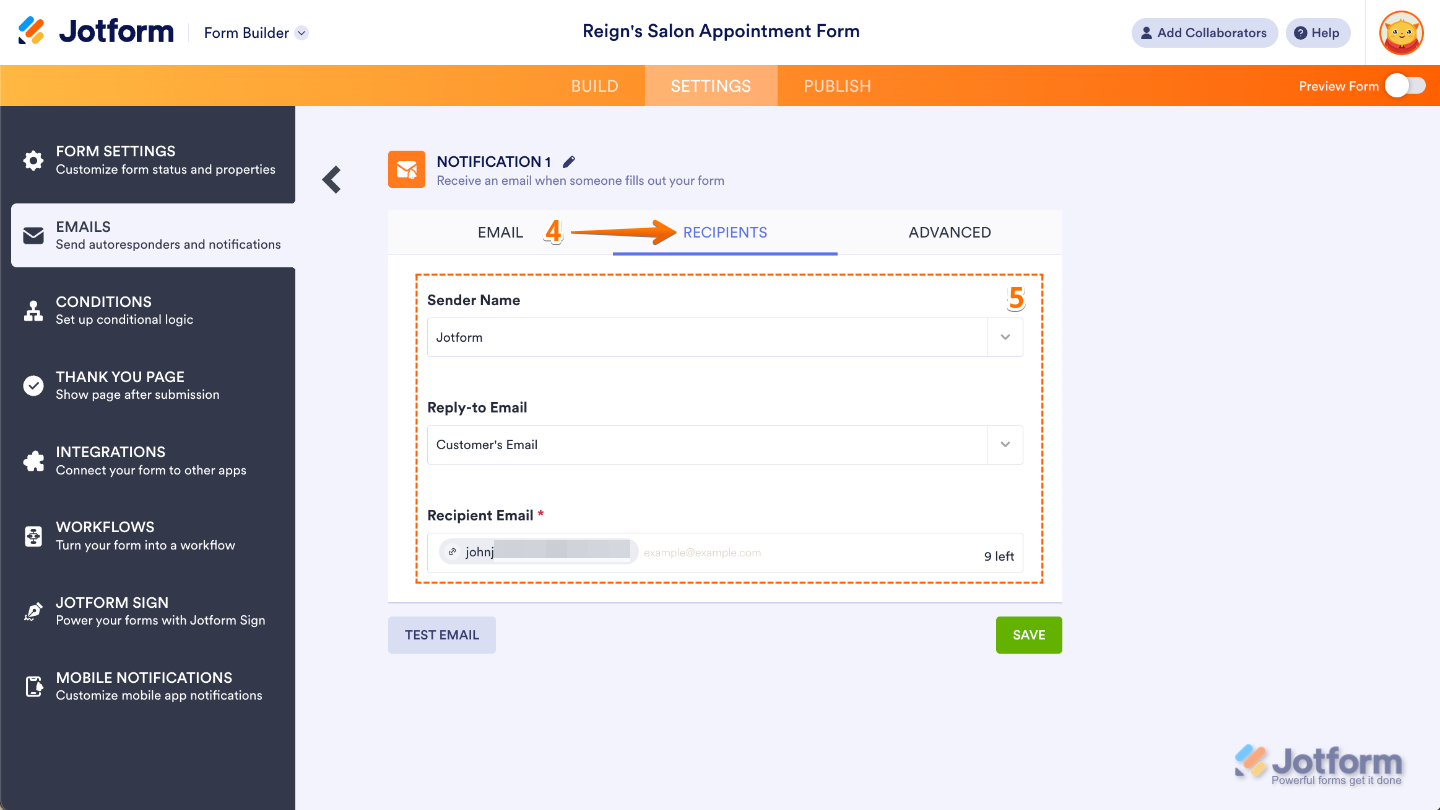
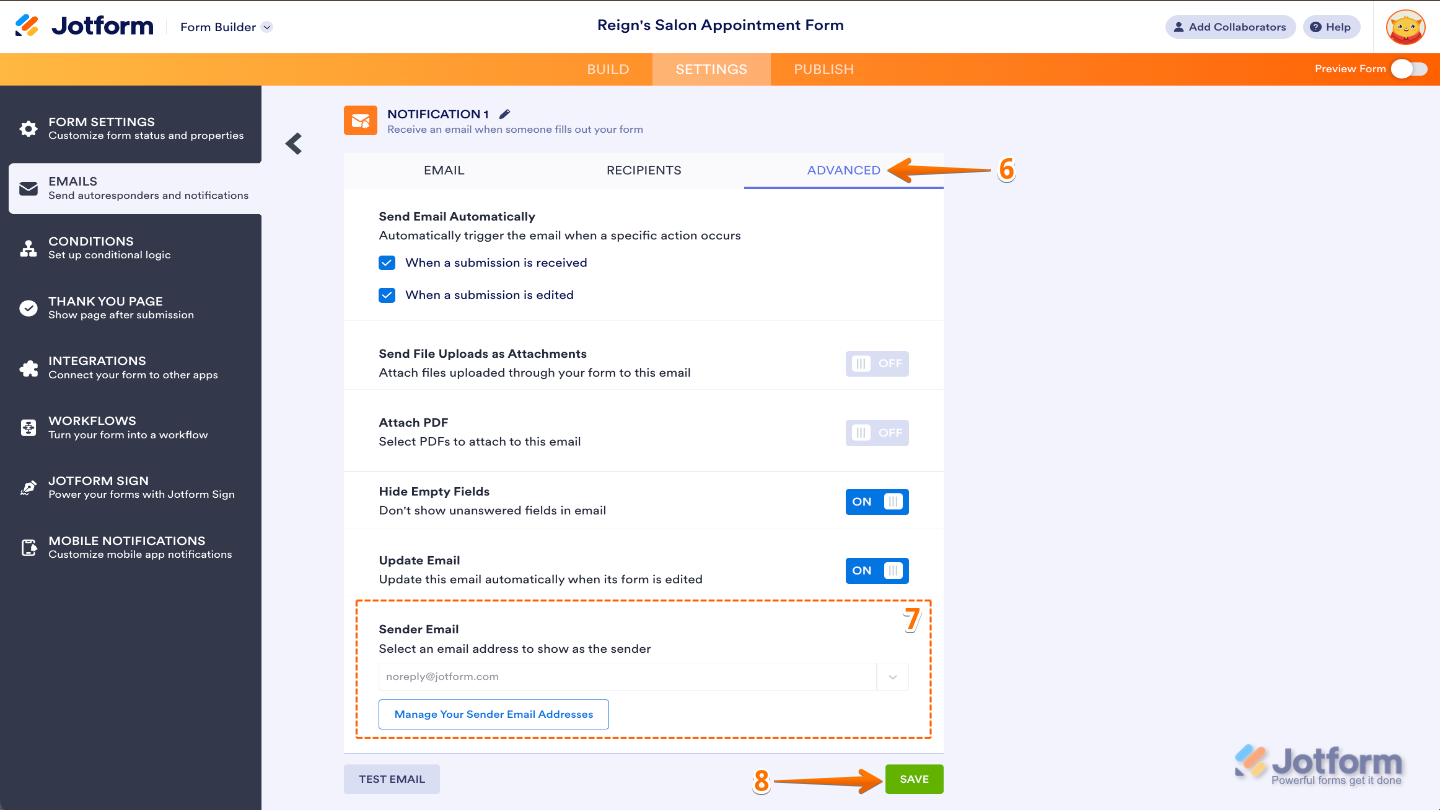


Enviar Comentario: